Hiện tại tất cả các dòng loa thông minh của Google bao gồm Google Home Mini, Google Home và màn hình thông minh Google Nest Hub, Google Nest Hub Max đều đã hỗ trợ tiếng Việt để bạn có thể ra lệnh trực tiếp trên loa.
Khi mới cài đặt Google Home, loa sẽ tự động tải về bản update mới nhất, và hầu hết sẽ sử dụng tiếng việt được ngay lập tức. Trong trường hợp bạn rơi vào số ít không được kích hoạt tiếng việt ngay, hãy thao tác các bước tiếp theo để cài đặt nhé.
Video hướng dẫn cài đặt Tiếng Việt trên loa Google Home Mini
Hướng dẫn chi tiết kích hoạt Tiếng Việt trên loa Google Home Mini
Tiếng Việt đã được hỗ trợ chính thức trên các loại loa thông minh và màn hình thông minh tích hợp trợ lý Google, không còn biểu tượng Beta như lúc đầu mới ra mắt nữa. Do đó, các bạn có thể lựa chọn trực tiếp ngôn ngữ Tiếng Việt và Tiếng Anh trong phần cài đặt ngôn ngữ của trợ lý ảo để kích hoạt.
Cách này dùng được với tài khoản Google cũ, không cần phải tạo tài khoản mới. Bước đầu tiên cài đặt vẫn phải chọn Tiếng Anh cho loa, sau khi cài đặt xong hết mới thao tác tiếp theo như bên dưới.
Kích hoạt trên iPhone sẽ khó nhận Tiếng Việt hơn là sử dụng điện thoại Android. Bạn có thể mượn tạm điện thoại Android để cài, xong rồi sử dụng trên iPhone bình thường.
1. Xoá loa khỏi tài khoản Google
Mở app Google Home, chọn biểu tượng thiết bị loa thông minh ở màn hình chính, nhấn biểu tượng bánh răng ở phía trên bên phải, kéo xuống dưới cùng chọn Xóa thiết bị và nhấn Xóa để xác nhận.
Xóa xong bạn quay trở lại màn hình chính app Google Home.
2. Cài đặt ngôn ngữ Tiếng Việt cho trợ lý Google
Hiện tại, do phiên bản mới app Google Home 2.15 nên bạn không thể vào phần cài đặt trợ lý trên ứng dụng Google Home được mà chúng ta phải đi đường vòng thông qua ứng dụng có tên Google.
Mở app Google bằng cách nhấn vào biểu tượng Google là chữ G ở bên trái ô tìm kiếm của màn hình điện thoại, hoặc gõ vào ô tìm kiếm ứng dụng với từ khóa “google” rồi nhấn vào ứng dụng Google trong phần kết quả tìm kiếm.
Giao diện app Google xuất hiện, ở menu hàng dưới cùng chọn Thêm, Cài đặt, Trợ lý Google là bạn sẽ thấy màn hình cài đặt trợ lý quen thuộc.
Mở tab Trợ lý lên, chọn Ngôn ngữ và đặt lại Tiếng Việt (Việt Nam) phía trên, Tiếng Anh (United States) ở dưới. Xong quay trở lại màn hình chính của app Google Home.
3. Liên kết trở lại loa với tài khoản Google
Ở màn hình chính ứng dụng Google Home, nhấn vào Liên kết tài khoản bên dưới biểu tượng loa Google Home Mini của bạn, chọn vị trí đặt loa và làm theo các bước hướng dẫn tiếp cho đến khi xuất hiện nút Hoàn tất thiết lập là xong.
Tham khảo thêm: Hướng dẫn cài đặt loa Google Home khi mới mua về.
Giờ bạn hãy thử một câu lệnh Tiếng Việt, ví dụ: “Ok Google, thời tiết hôm nay như thế nào?” thử xem. Nếu loa phản hồi thông tin bằng Tiếng Việt là thành công rồi đó.
Thông thường loa sẽ được kích hoạt Tiếng Việt ngay lần đầu tiên, trong trường hợp loa vẫn phản hồi Tiếng Anh, hãy lặp lại các bước 1 – 2 – 3 một vài lần tiếp xem sao. Có trường hợp Gu Công Nghệ phải làm tới 4 lần mới kích hoạt được Tiếng Việt cho khách đấy.
Trong trường hợp bạn đã làm rất nhiều lần phương pháp lựa chọn Tiếng Việt và Tiếng Anh như bên trên mà loa vẫn không dùng được Tiếng Việt, hãy thực hiện tiếp theo thủ thuật cũ này:
Thay vì chọn Tiếng Việt & Tiếng Anh, hãy chọn ngôn ngữ Tiếng Việt (Việt Nam) và norsk bokmal (Norge) như hình bên dưới:
Kích hoạt Tiếng Việt trên màn hình thông minh Google Nest Hub
Với các loại màn hình thông minh của Google như Google Nest Hub, Google Nest Hub Max hoặc tích hợp trợ lý Google như Lenovo Smart Display 8″, Lenovo Smart Display 10″, quy trình sẽ phức tạp hơn một chút khi bạn cần phải sử dụng một chiếc loa để mồi. Kích hoạt Tiếng Việt trên loa thành công, sau đó mới cài đặt màn hình thông minh.
Nếu trước đó đã từng cài đặt màn hình thông minh rồi, bạn chỉ cần unlink màn hình, sau đó link lại là tự động có Tiếng Việt, không cần phải làm gì thêm.
Chúc bạn thành công.

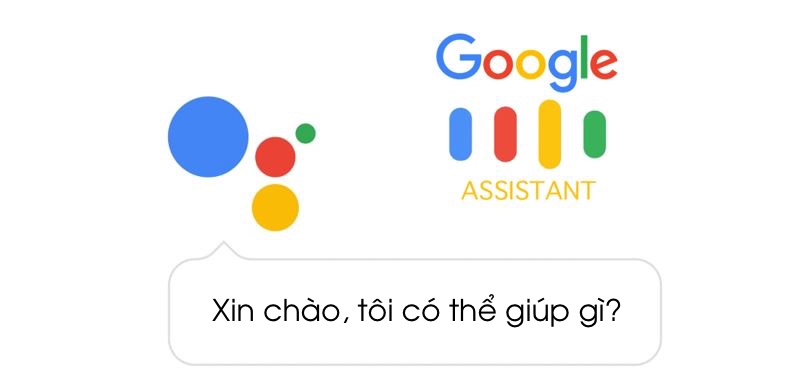

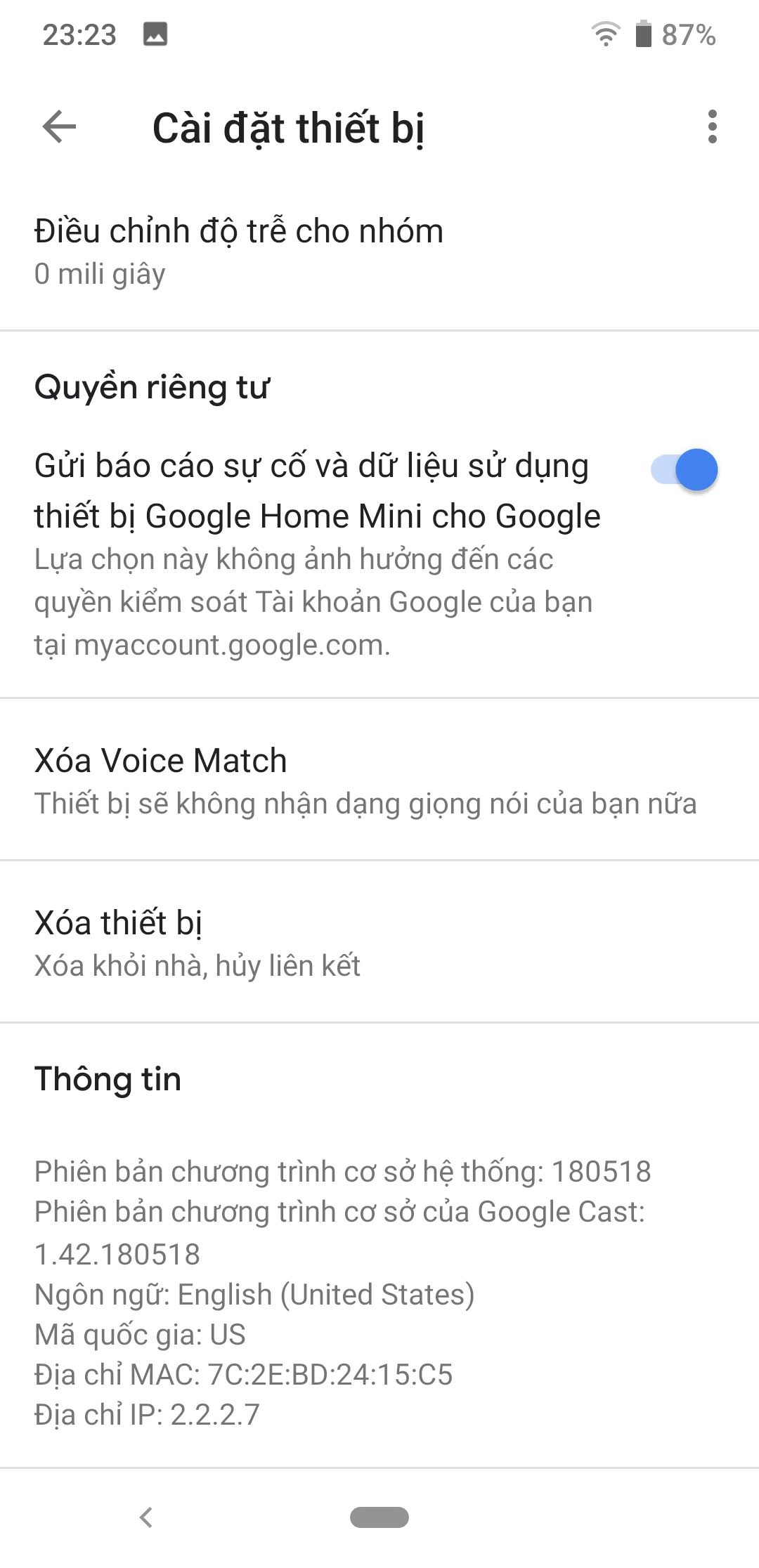
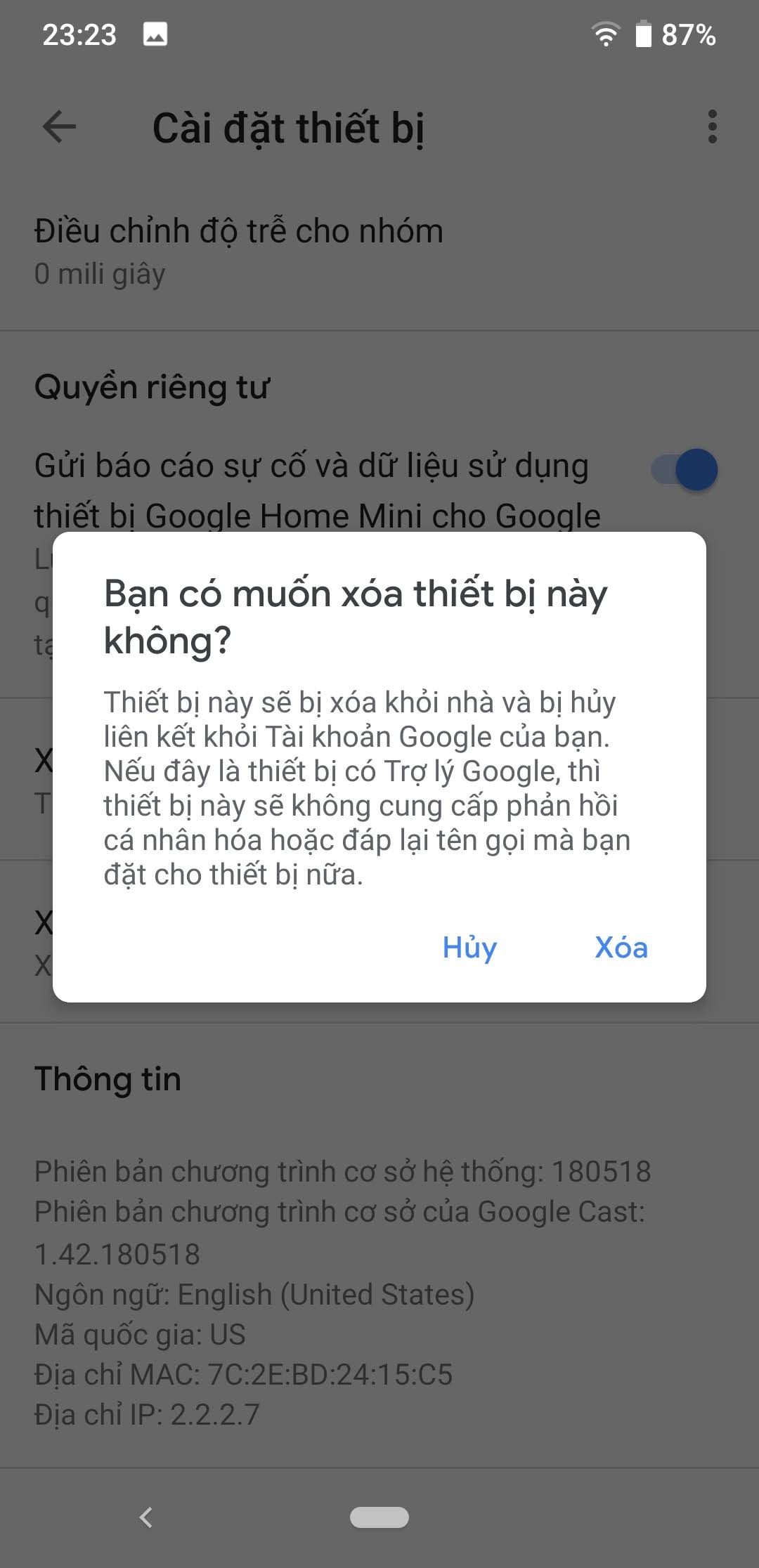

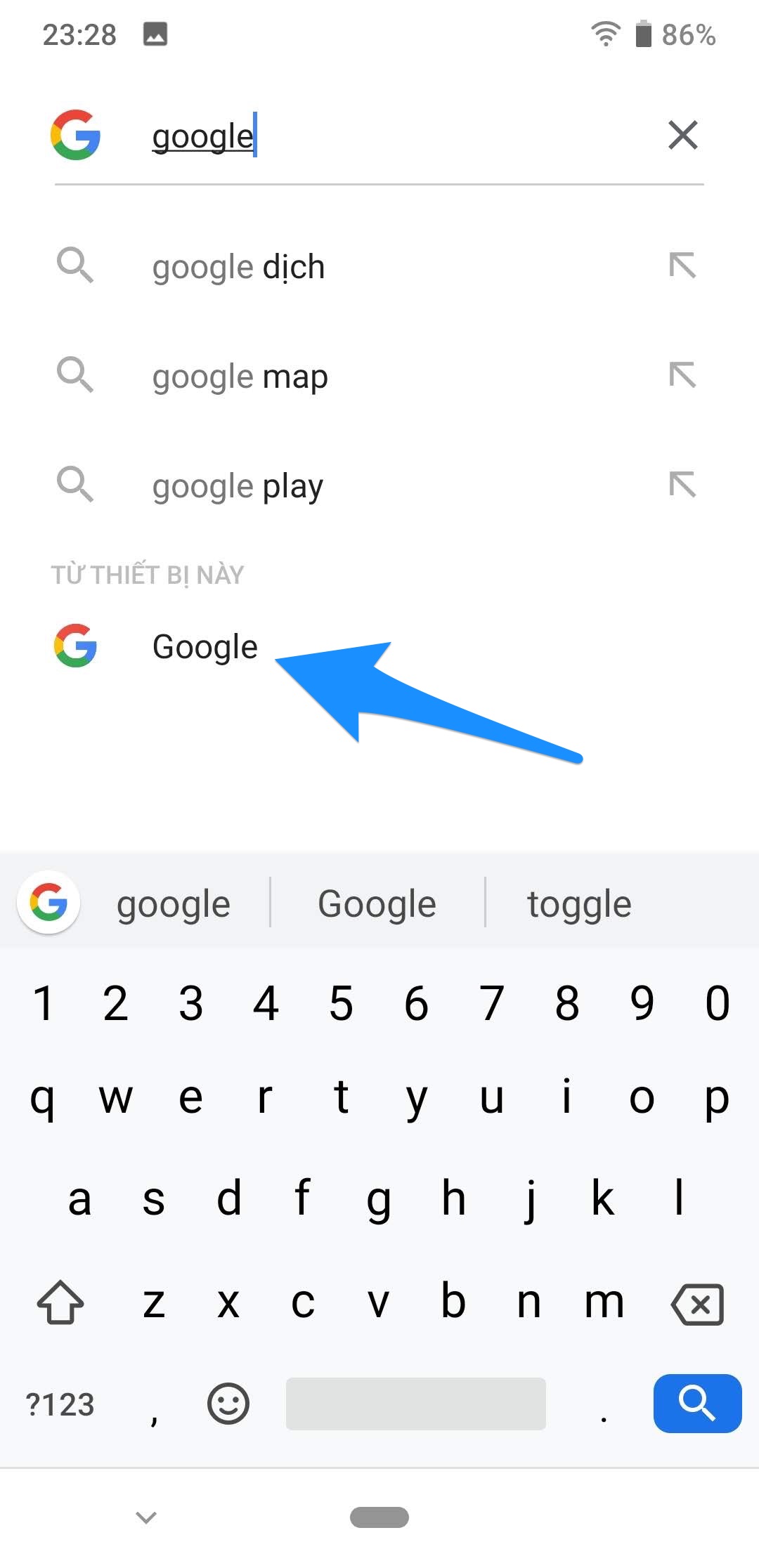
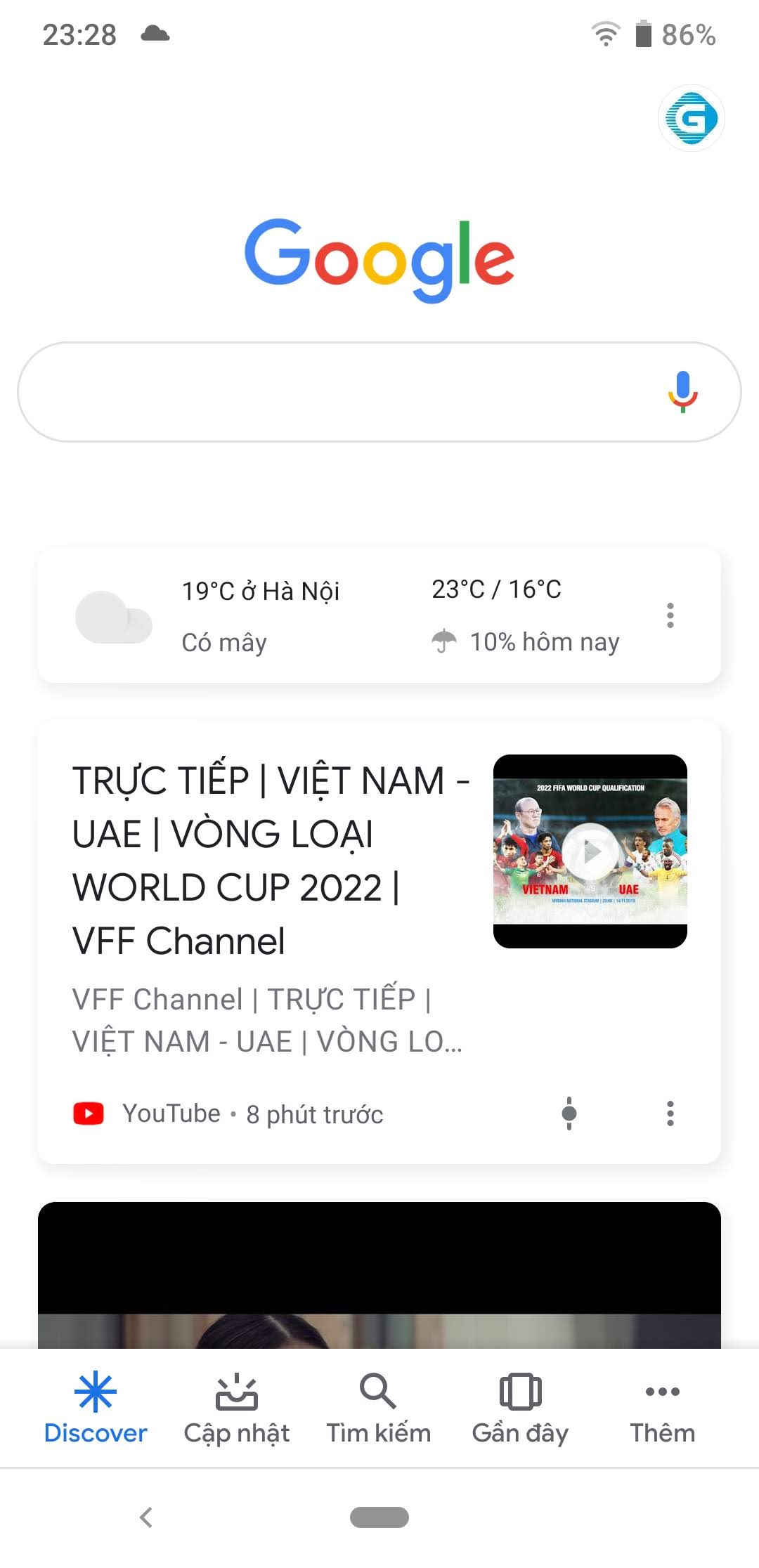
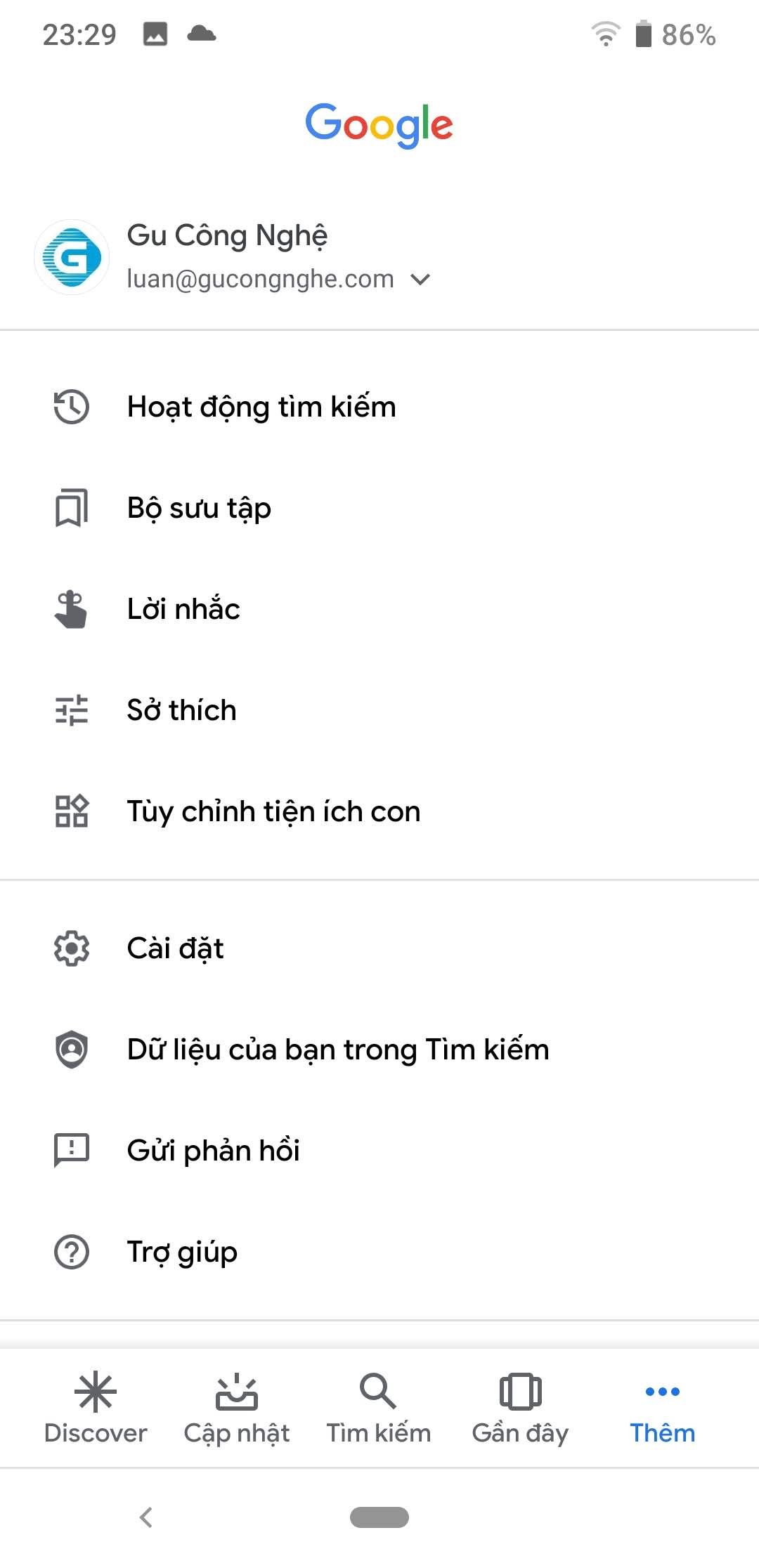
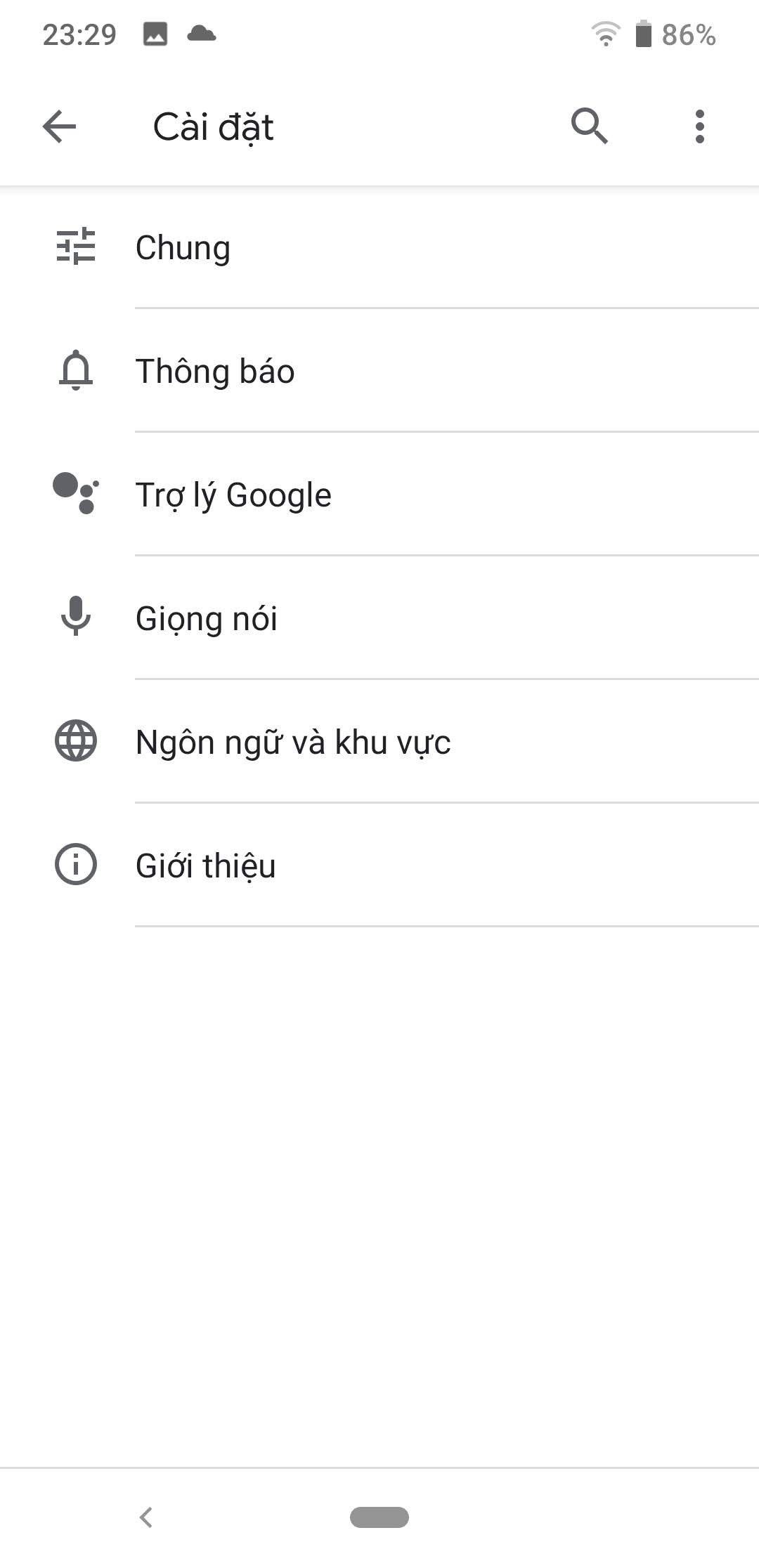
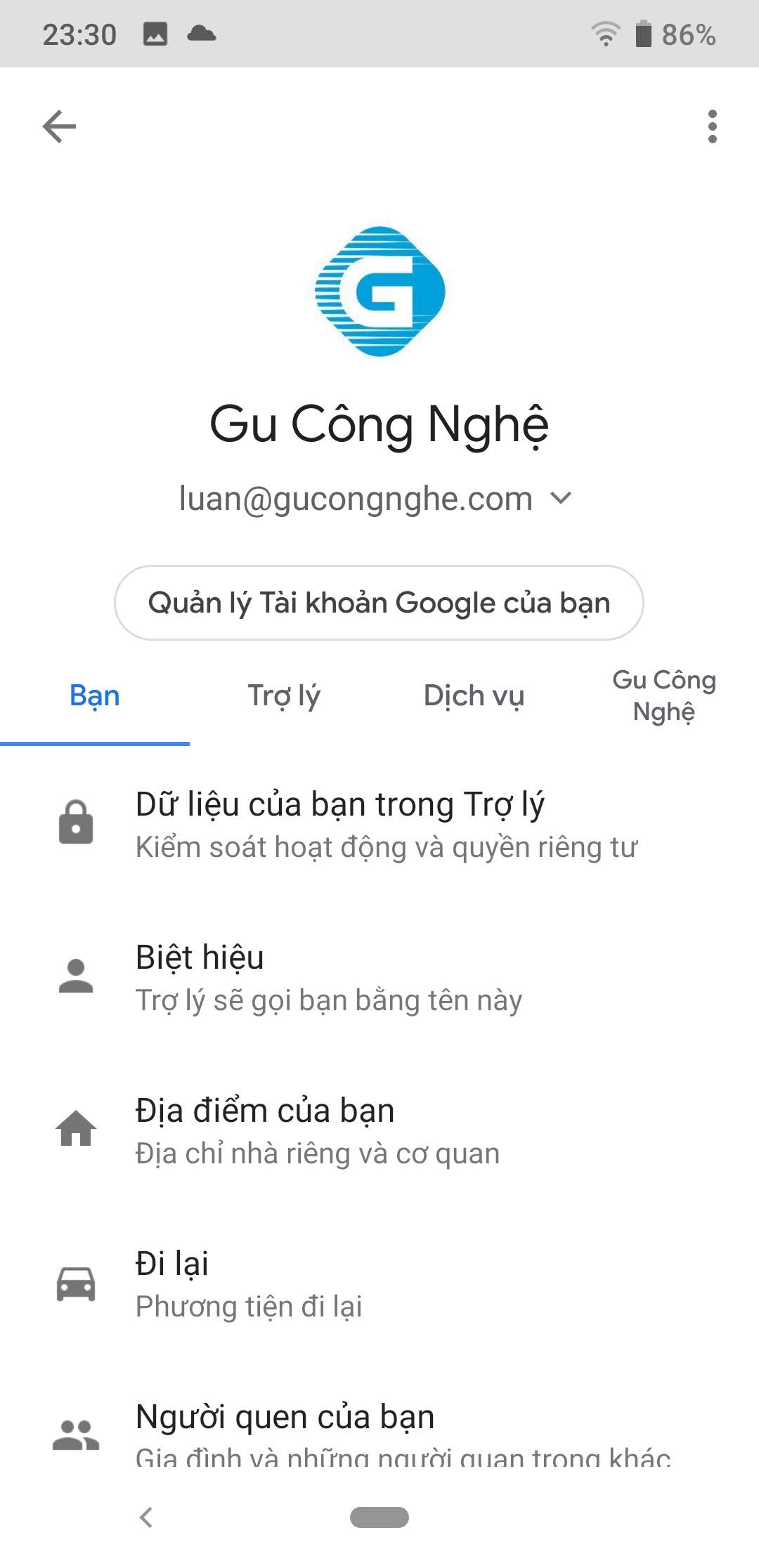

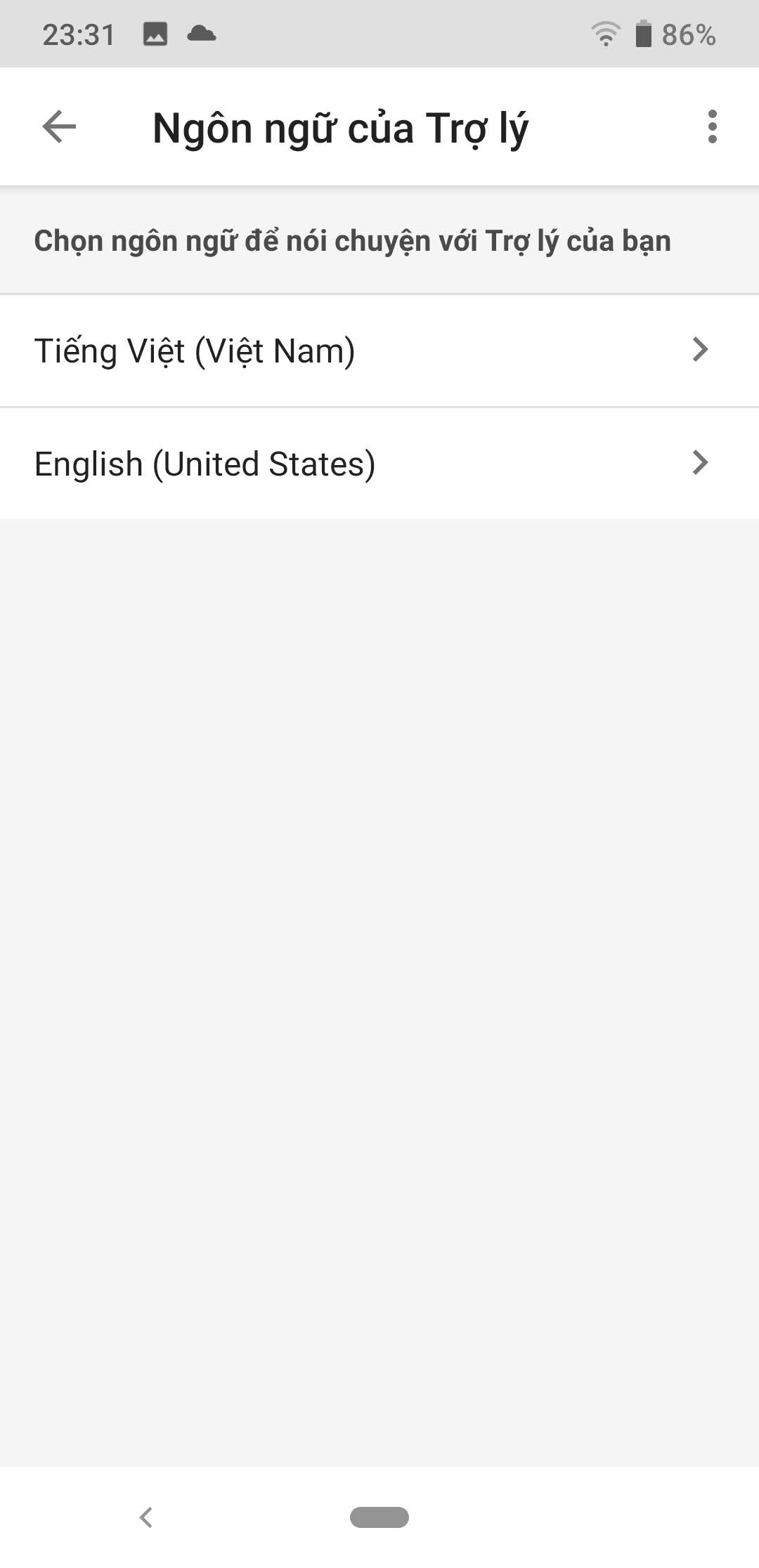
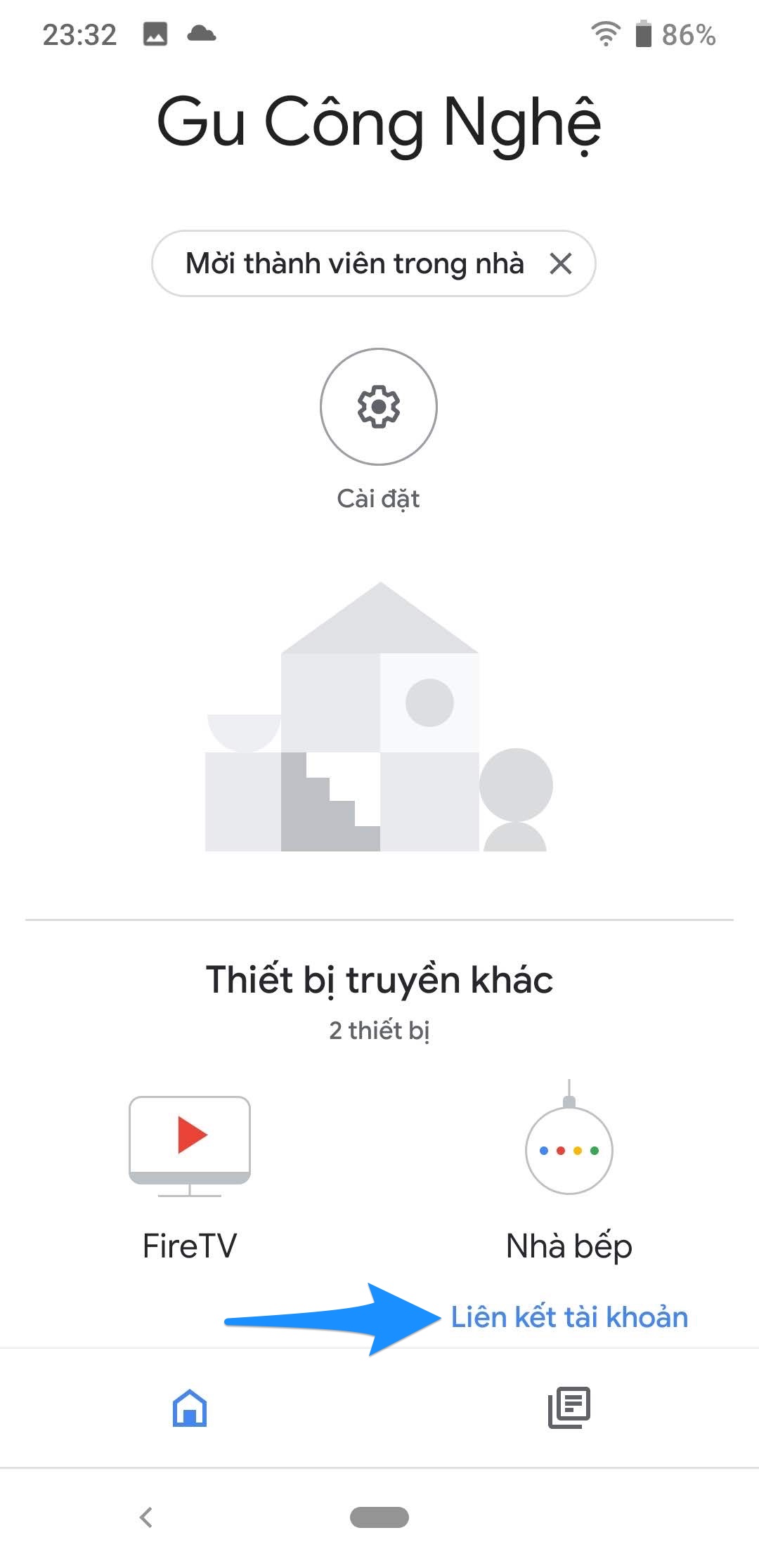
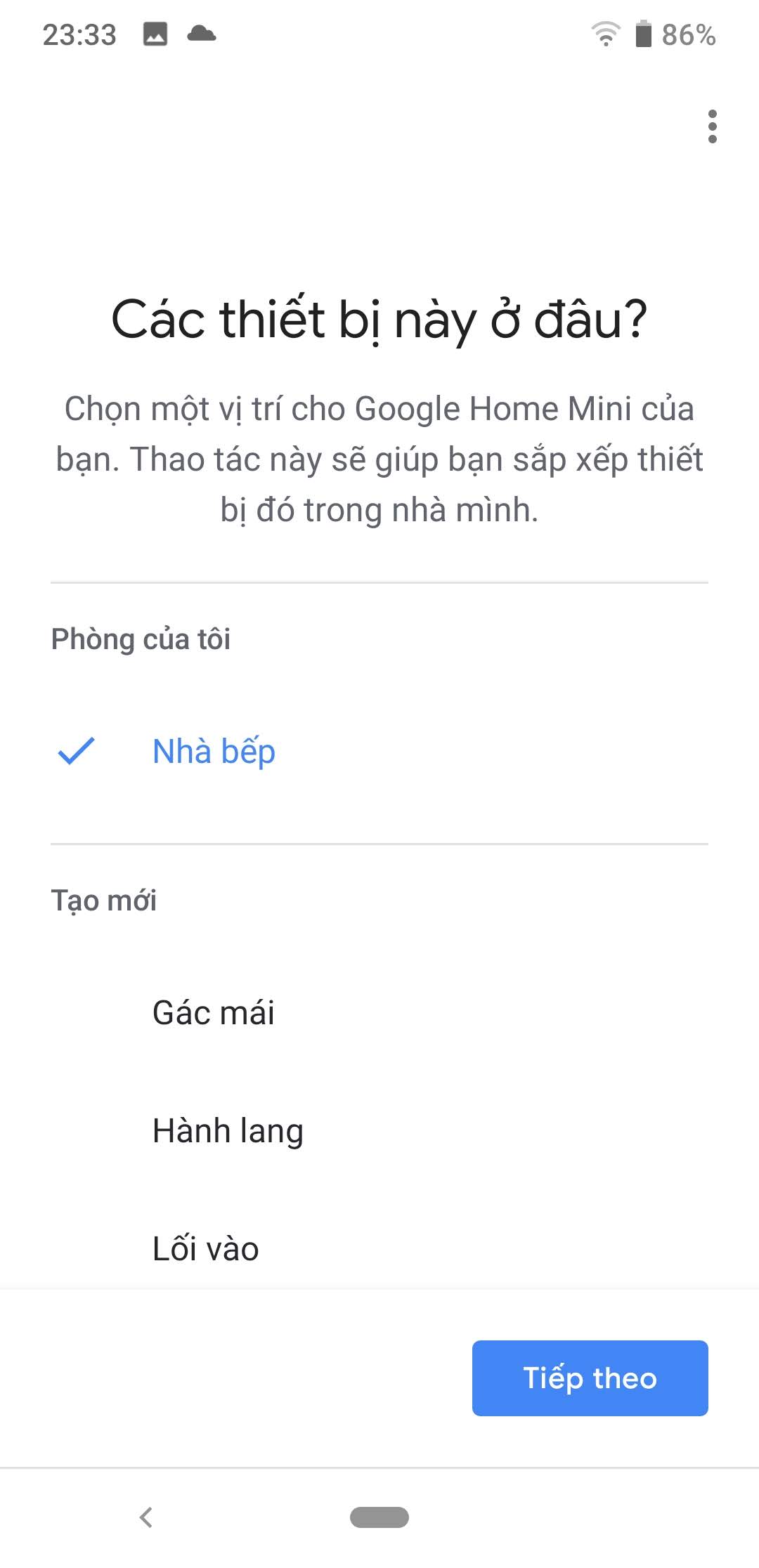

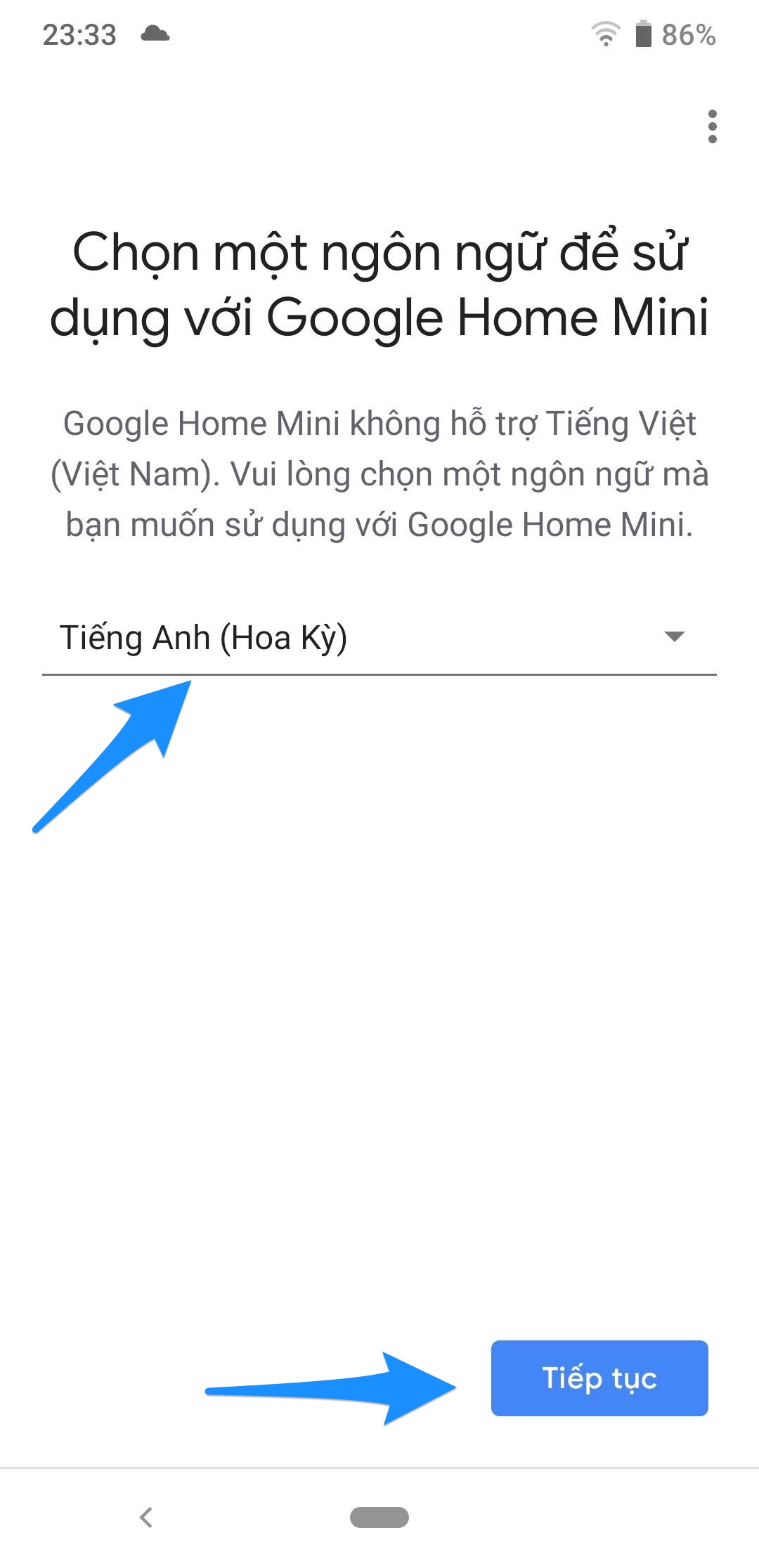
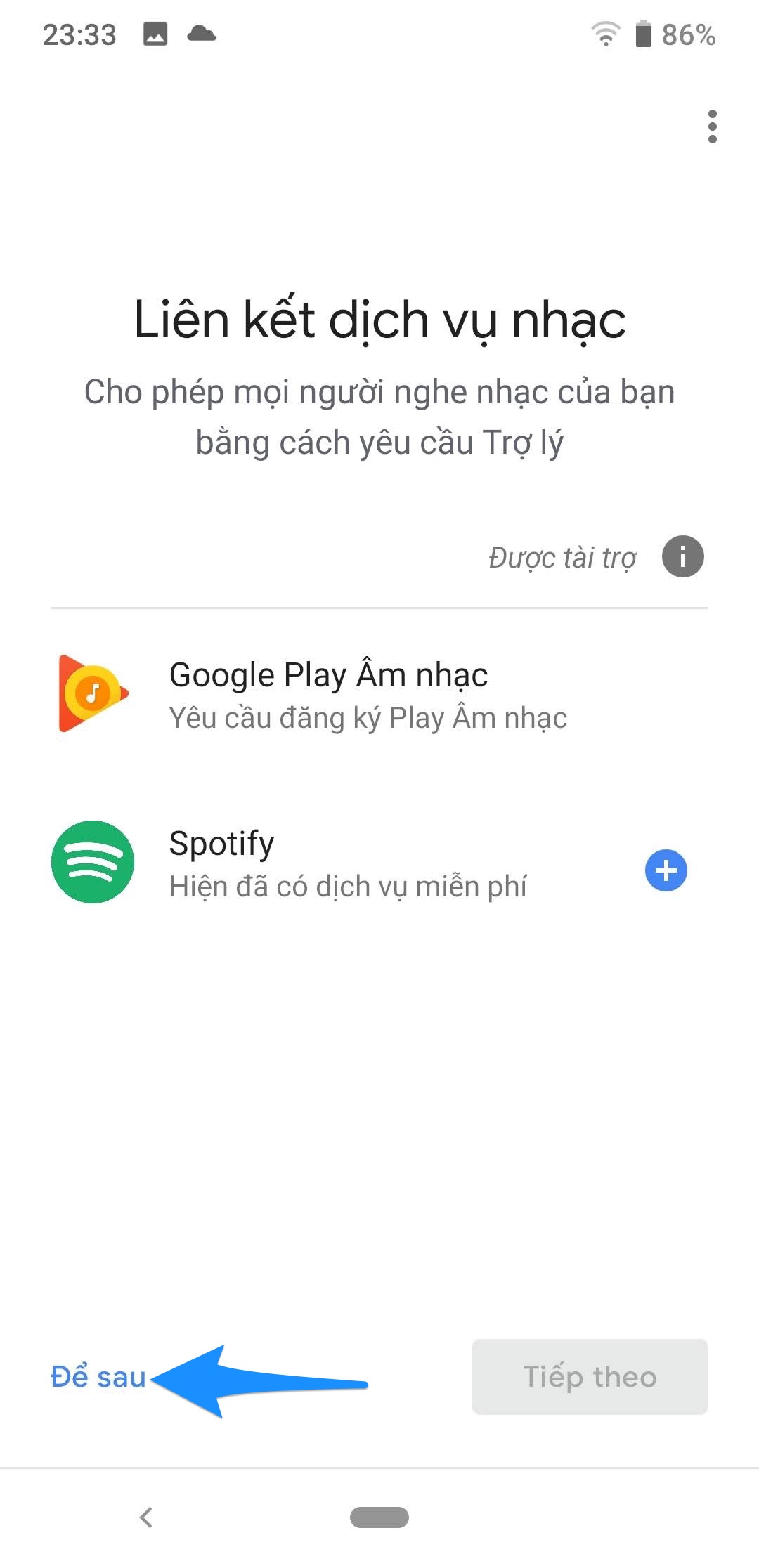
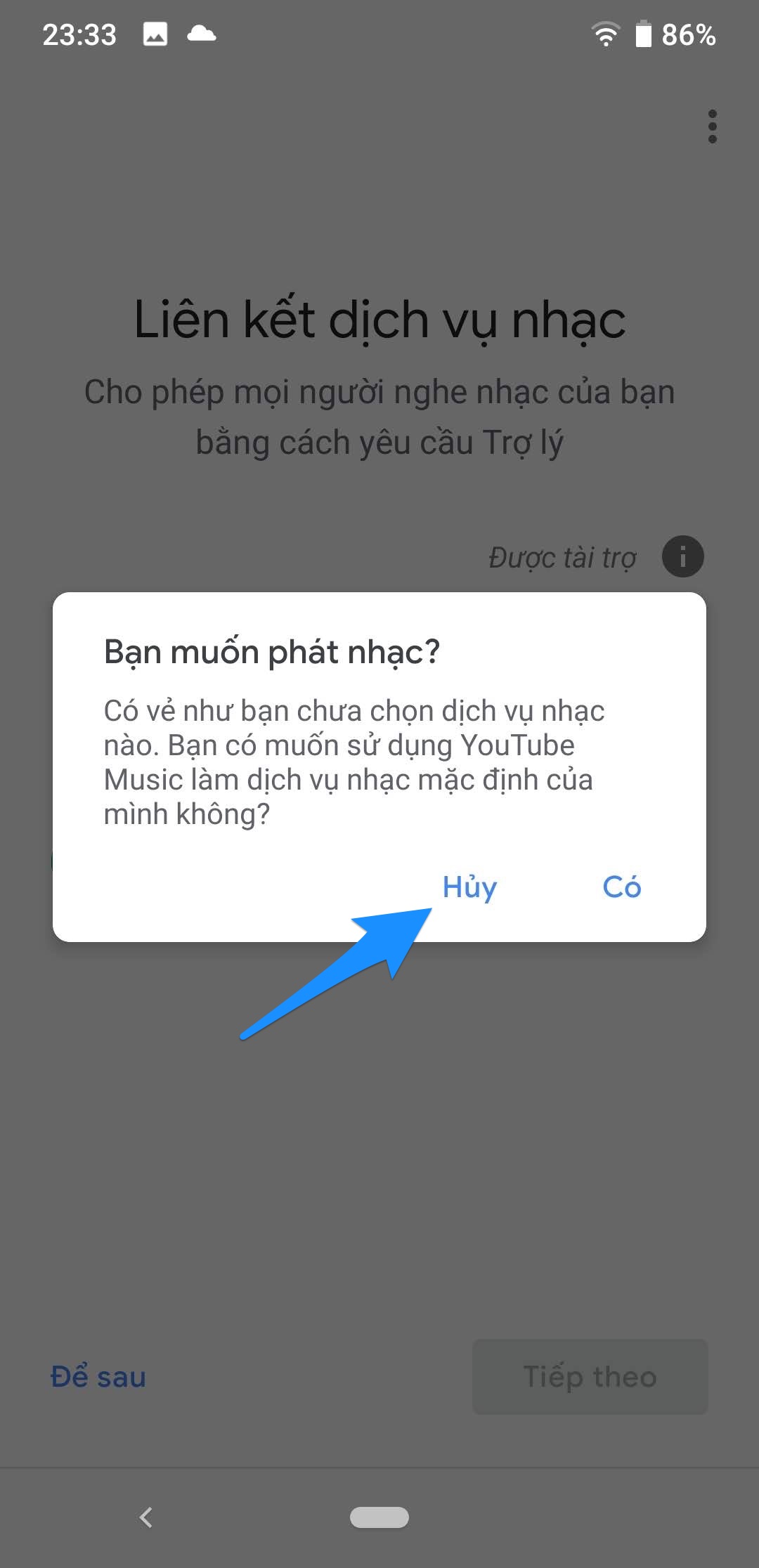

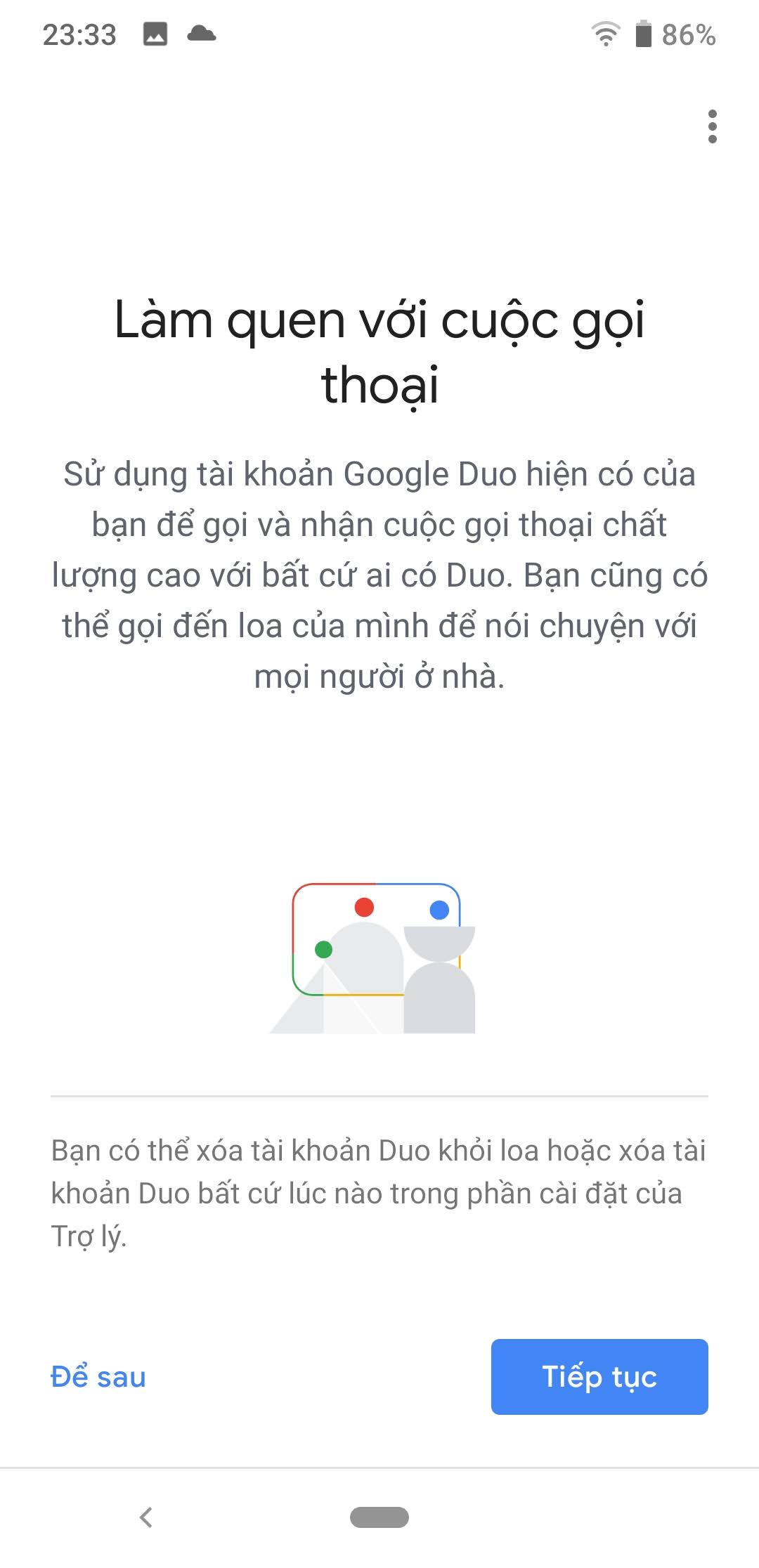
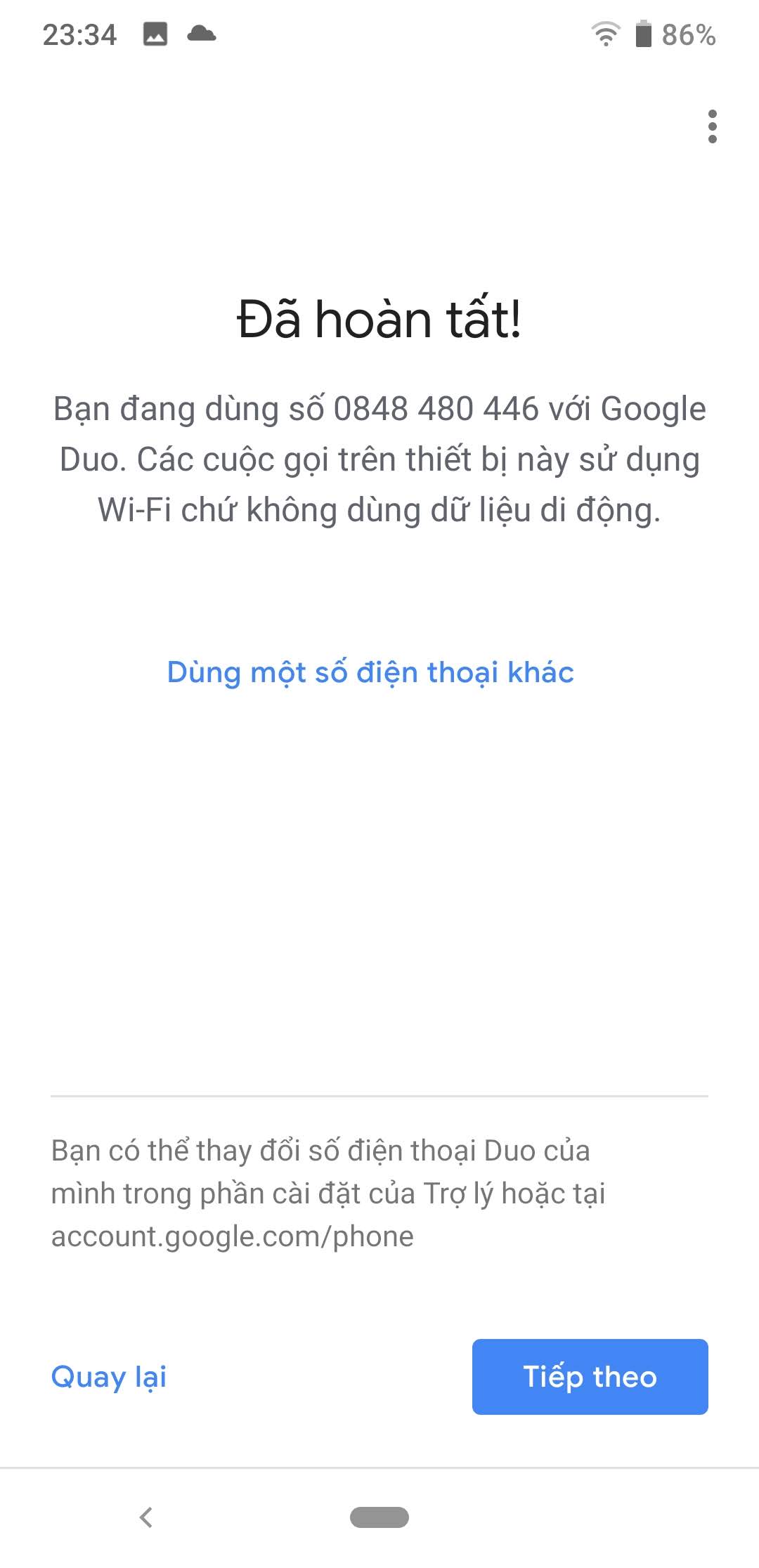

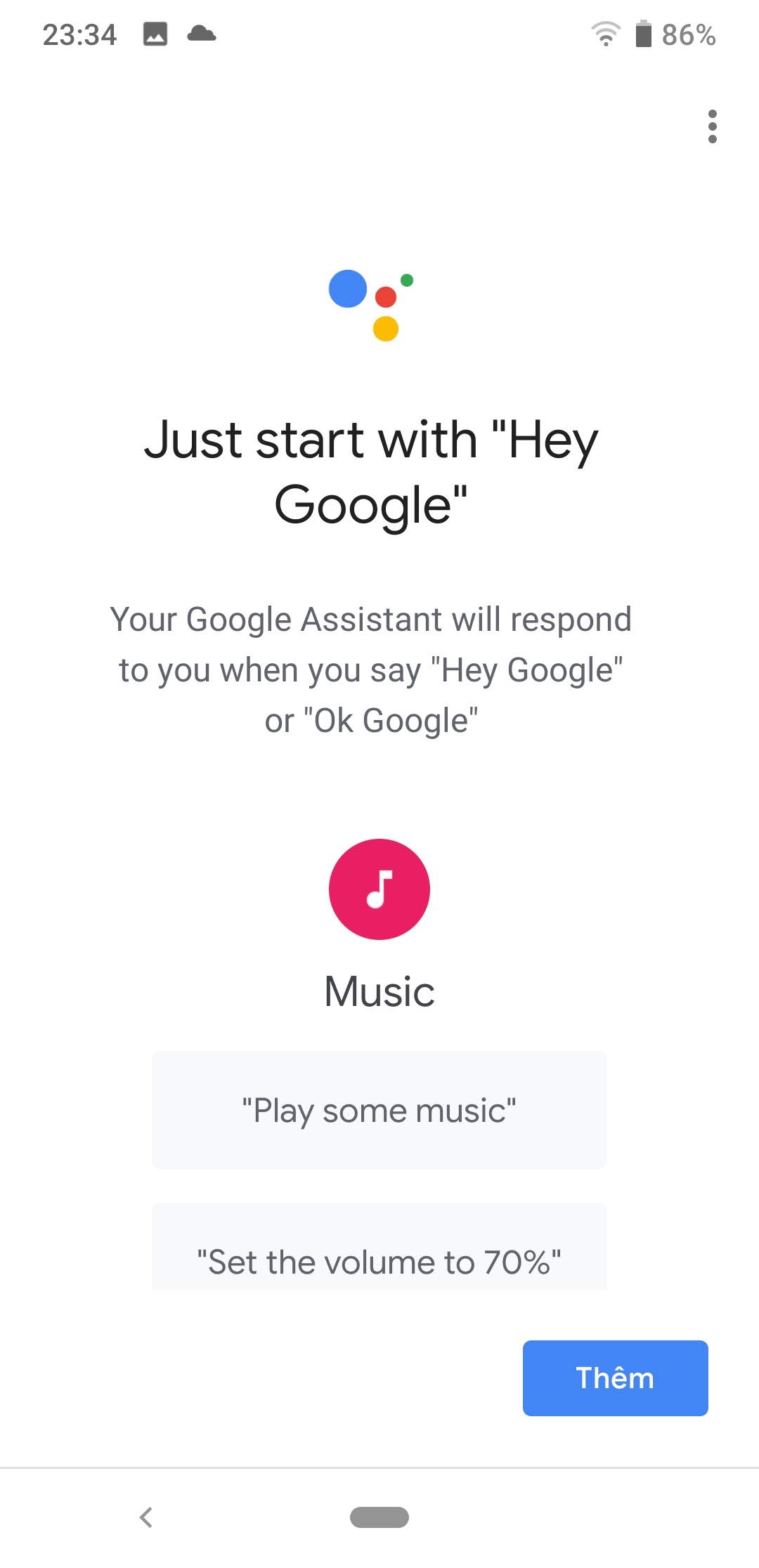
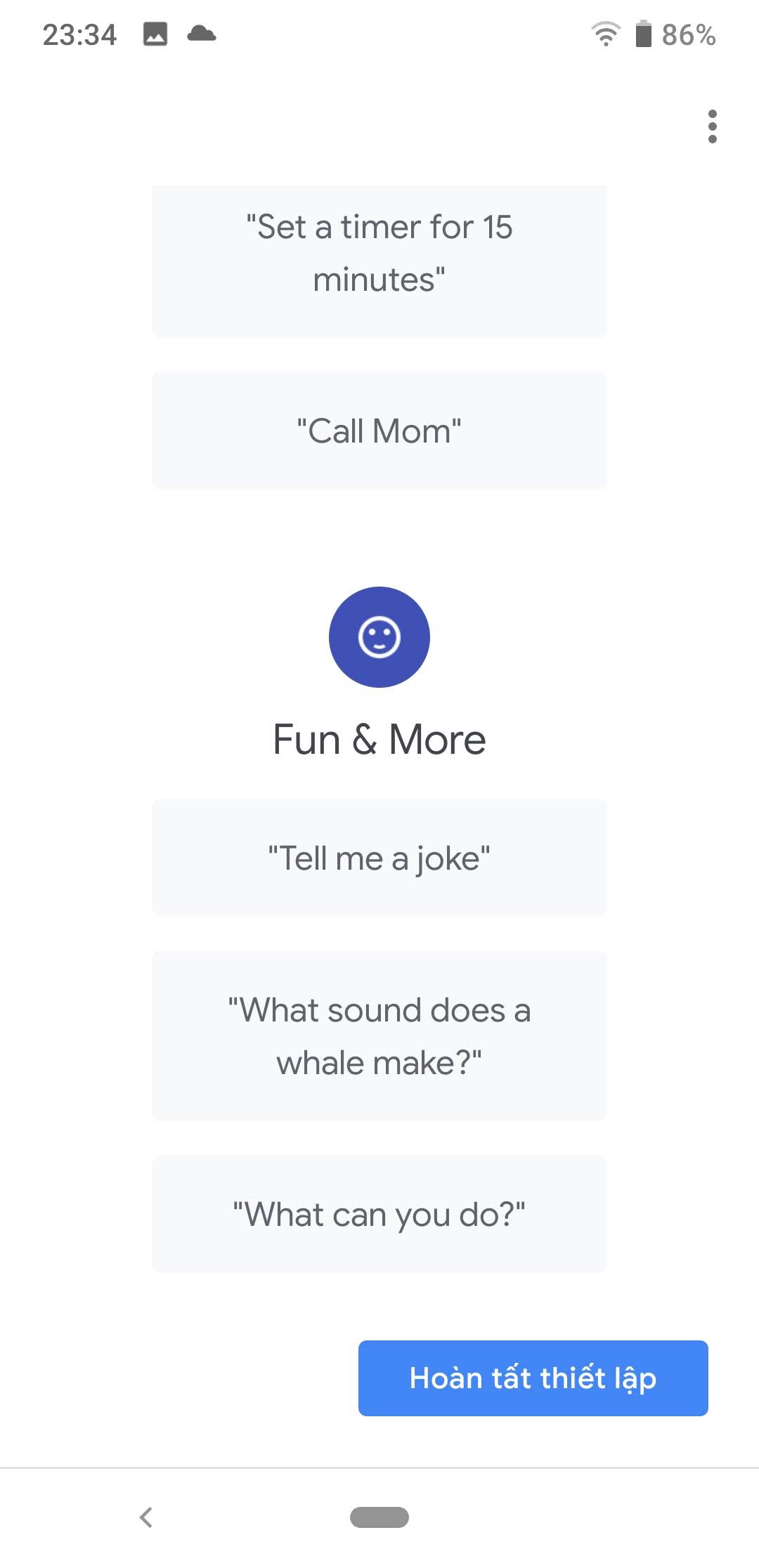
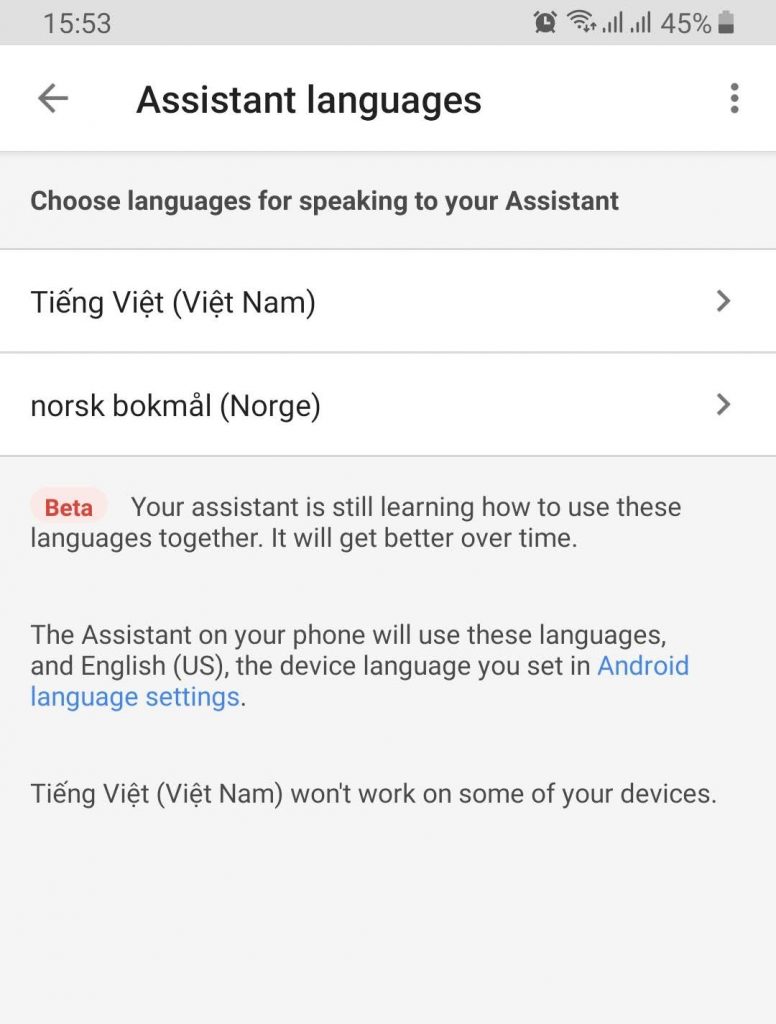





Hnay co kich hoat duoc tieng Viet chua may ban
Không biết khi nào mới dùng lại được tiếng việt nhỉ :((
Vấn đề lỗi với tiếng Việt từ ngày 3/1/2020 đã được khắc phục chưa bạn nhỉ?
Mình cấu hình với Nest Mini và Google Home đủ kiểu mà không nhận được tiếng Việt.
Dùng cả cách sơ khai hồi đầu (tiếng Việt+tiếng Na Uy) cũng không nhận được.
mình vừa sáng nay bị nè. bây giờ vẫn chưa nói được tiếng việt, bây giờ không biết làm sao nữa
Giờ chờ Google update thôi bạn. Toàn bộ thiết bị cũ cũng mất hết tiếng việt rồi.
Mới có updata home bản mới có cách khác phục chưa ad
Hiện vẫn chưa được bạn ạ
Mọi chiếc google home mini đều làm đc hả ad
Đã có cách nào cài đk tiếng việt cho google home mini chưa ạ?
Hiện giờ chưa có bạn ạ, có cách mới mình sẽ cập nhật trên website ngay
Hiện tại đang có vấn đề trong việc kích hoạt Tiếng Việt, bạn tham khảo trong bài này nhé: https://gucongnghe.com/thiet-bi-google-khong-kich-hoat-duoc-tieng-viet/
Tôi dùng đến cả 3 loại điện thoại samsung galaxy A7, nokia 7, asus đều không hiện ettings, More settings để vào cài đặt Google. Đề nghị hướng dẫn
Mình click vào đó hiển thị thông tin gì vậy ạ?